3ds Max制作绿色逼真的树木教程.docx
《3ds Max制作绿色逼真的树木教程.docx》由会员分享,可在线阅读,更多相关《3ds Max制作绿色逼真的树木教程.docx(10页珍藏版)》请在冰豆网上搜索。
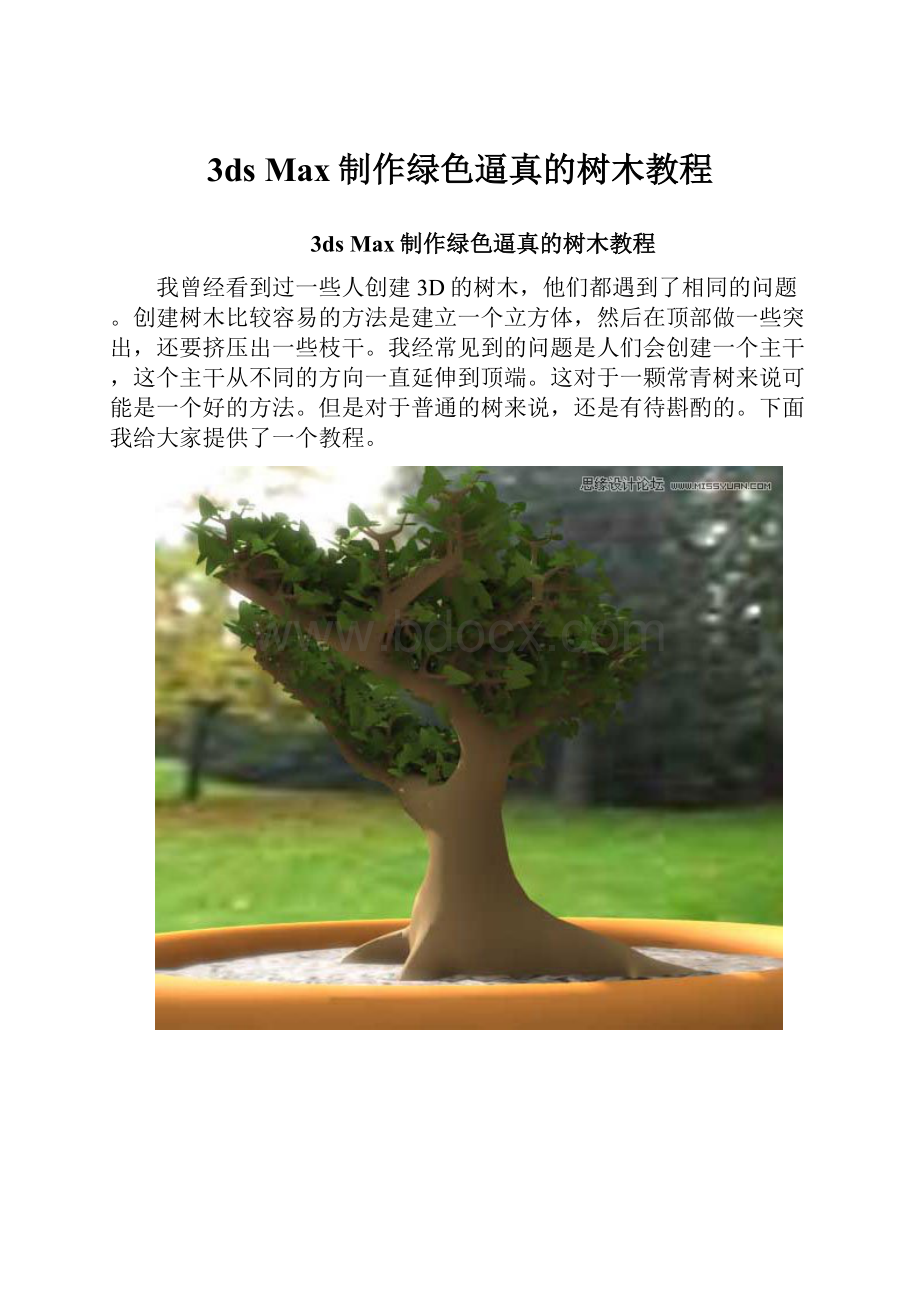
3dsMax制作绿色逼真的树木教程
3dsMax制作绿色逼真的树木教程
我曾经看到过一些人创建3D的树木,他们都遇到了相同的问题。
创建树木比较容易的方法是建立一个立方体,然后在顶部做一些突出,还要挤压出一些枝干。
我经常见到的问题是人们会创建一个主干,这个主干从不同的方向一直延伸到顶端。
这对于一颗常青树来说可能是一个好的方法。
但是对于普通的树来说,还是有待斟酌的。
下面我给大家提供了一个教程。
首先我会创建一个立方体,把它转换为可编辑的网格。
如果你有3dsMax4软件,你可以做一个可编辑的多边形,因为在最后可以作为一个更好的网格。
在多边形分割物体模式下选择高模,然后开始做挤压。
窍门是做一个小的主干,不是从各个方向想顶部延伸。
我经常喜欢把主干氛围两个部分,然后从这里开始延伸。
主干的第一次分割你可以根据需要决定数量。
要记住你创建的是一颗3D的树木,所以在挤压枝叶的时候不要只从一个角度来做。
要让你的树木有深度。
在挤压枝叶的时候如果你想创建主要枝干的形状,你需要添加一个光滑网格,这样可以看到你的树木最后的效果。
但是现在你可能感觉主干的底部看起来有点不自然。
那么就需要在根部做一点工作了。
首先我选定树木的底部面板,向下挤压两次来创建这个效果。
这种方法可以解决之前树根比较圆的样子,使它更自然。
现在开始做原始立方体旁边的面板,挤压这些面板得到树根。
将你的风景保持在打开的状态是很好的,这样你可以看到树根是怎样生长在地表的。
在这个教程中我只创建了一个立方体作为我的风景。
接下来就要做树叶了。
我先复制了树木,然后隐藏其中之一。
在新复制的树木中我会删除多边形,只剩下枝干。
这样就可以用PAray创建枝叶了。
然后隐藏枝干。
下面要做的事情就是创建树叶了。
你可以根据需要来建模,我只创建了一个样条曲线,做了挤压。
我做了两种树叶,只是稍微做了修改,两种树叶只有一点点不同。
一般情况下我会创建三种树叶,但是这个教程中两种就足够了。
然后开始做一个立方体,把树叶添加到枝干上。
我还创建了两种形式的枝干。
这些枝干比较小。
最好创建一个较长的枝干,这样你的树叶就可以离主干远一点,相比这个教程中我创建的来说要好。
将树叶和枝干组合。
为你创建的每一个枝干都做一个小的立方体,作为枝干的基底,然后再把组合好的枝干连接到立方体上。
这样做是因为在你使用粒子系统中的几何体时,轴心点可以保持在中心。
创建和你的枝干数量相当的PAray,在我的教程中是两个。
选择树木的复制作为粒子发射器,在粒子模式下选择几何体。
在几何体部分选择立方体做几何,打开"usesubtreealso"选项。
选择几何体选项作为材质来源,然后做树木的纹理。
以上就是整个教程,希望你们喜欢!